… den es auch für Mac OS gibt.
Als ich vor Kurzem einem Programm namens Ueli begegnet bin, konnte ich gar nicht anders, als es auszuprobieren. Obwohl es sich um eine Programmsorte handelt, die ich normalerweise ignoriere. Es handelt sich um Alternativen zum Startmenü. Klar, ich bin auch der Meinung, dass das nicht der Weisheit letzter Schluss ist. Aber meistens sind die Alternativen auch nicht über alle Zweifel erhaben.
Ausserdem tritt man sich (bei Windows) häufig unnötige Probleme ein. Drittprogramme, die Systemfunktionen ersetzen, beeinträchtigen oft die Systemstabilität und verursachen Softwarekonflikte. Darum ist meine Empfehlung, sich mit der Standard-Shell abzufinden – falls das irgendwie möglich ist.
Aber Ueli klingt derartig nach einer Schweizer Kreation, dass mein Lokalpatriotismus geweckt wurde – obwohl ich bekanntlich komplett unpatriotisch bin. Doch den einheimischen Software-Erzeugern bloggenderweise einen Stein in den Garten zu werfen, macht einen auch nicht sofort zu einen glühenden Vaterlandsvertreter.
Ueli und Alfred müssen verwandt sein
Also, Ueli. Es gibt das Programm für Windows und Mac, und zwar unter ueli.oliverschwendener.ch. Das Programm erinnert natürlich sehr an Alfred. Das ist ein bekannter Programmstarter für den Mac, den ich im Beitrag Alfred serviert im Eilzugstempo vorgestellt habe. Eine Parallele ist der männliche Vorname. Aber auch die Funktionsweise legt nahe, dass Ueli und Alfred echte Geschwister oder zumindest Brüder im Geist sind. Der Vorteil an Ueli jedenfalls ist, dass es dieses Programm auch für Windows gibt. Alfred existiert nur für den Mac.
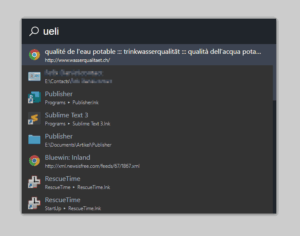
Und es scheint, dass Ueli auch unter Windows ein pflegeleichtes Programm ist. Es braucht nicht installiert, sondern nur in einen Ordner entzippt zu werden. Das deutet darauf hin, dass anders als bei systemnahmen Programmen keine Zusatzkomponenten installiert werden. Ueli ersetzt auch nicht das Startmenü, sondern läuft als Hintergrundprogramm. Die Befürchtungen, es könnten sich Systemprobleme ergeben, ist somit unbegründet.
Ueli wird standardmässig mit der Tastenkombination Alt + Leertaste aktiviert. Bei mir wird die von PhraseExpress (Der Kommunikationsturbo) verwendet. Es ist jedoch kein Problem, in den Einstellungen das Tastaturkürzel zu ändern, zum Beispiel auf Shift + Leertaste.
Der vielseitige Suchprompt
Mit dieser Tastenkombination erscheint ein simples Eingabefenster mit Suchsymbol. In das tippt man einen Begriff, zum Beispiel einen Programmnamen. Es erscheint eine Dropdown-Liste mit Treffern. In der navigiert man zum gewünschten Eintrag und drückt Enter. Dann wird er geöffnet und das Suchfenster verschwindet wieder.
Das ist simpel und sehr effektiv. Nun kann man sich auf den Standpunkt stellen, dass es dafür kein Extra-Programm braucht – sondern dass das auch mit Windows geht. Man betätigt die Windows-Taste und q (siehe Wie nutzlos ist die Windows-Taste? (Jetzt wirklich!)) und setzt damit die Einfügemarke in das Windows-Suchfenster neben dem Startmenü-Knopf.
Das stimmt – nur ist die Windows-Variante umständlicher. Es reicht nicht, den Programmnamen auszuwählen und Enter zu drücken. Man muss bei manchen Programmen noch die Pfeiltaste nach rechts bemühen, um im Menü mit dem programmspezifischen Befehlen den Eintrag Öffnen auszuwählen. Seltsamerweise klappt es bei manchen Programmen direkt. Bei Word kann man sich die Betätigung der rechten Maustaste sparen, bei Thunderbird ist sie nötig. Die Logik dahinter erschliesst sich mir nicht.
Ueli ist nicht so umständlich
Ueli macht das weniger umständlich, und ist allein deswegen für manche Nutzer die bessere Wahl. Das Programm sucht nicht nur nach Programmen, sondern auch nach vielen anderen Dingen – die übrigens über den Infobereich (die Programm-Icons bei der Uhr rechts unten) mit Rechtsklick auf das Ueli-Symbol und Einstellungen konfiguriert werden.
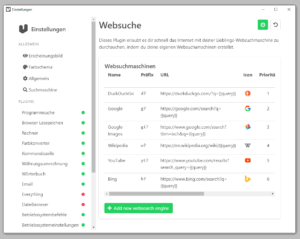
Browser-Lesezeichen: Mit denen kann man direkt auf die Bookmarks zugreifen. Allerdings unterstützt Ueli nur die Lesezeichen von Chrome, was mir als Firefox-Nutzer nichts nützt. (Man kann aber natürlich die Lesezeichen aus Firefox importieren.)
Ordnersuche. Man gelangt so sehr schnell zu Explorer-Fenstern mit seinen Ordnern. In den Einstellungen wählt man, welche Bereiche der Festplatte durchsucht werden.
URLs und Websuche. Wenn man eine Internetadresse (mit Protokoll) angibt, wird die im Standardbrowser geöffnet. Für Suchen im Web gibt man einen Präfix für die Suchmaschine und dann den Suchbegriff an, z.B. g=? für Google, d? für Duck Duck Go, w? für Wikipedia, yt? für Youtube und b? für Bing. Um mit Google nach Ueli zu suchen, benutzt man folglich folgende Eingabe: g? Ueli
Rechner. Rechenaufgaben wie pi*15 werden direkt gelöst. Per Enter kopiert man das Resultat in die Zwischenablage.
Kommandozeile. Führt man eine Eingabe mit > an, gibt man sie direkt an die Eingabeaufforderung weiter. Seeehr nerdig und praktisch!
Farbkonvertierungen, z.B. von RGB in Hex. Unnötig für Normalsterbliche, praktisch für Webdesigner und gestalterische Menschen.
Währungsumrechnung. Er rechnet Währungen um, muss allerdings in den Einstellungen erst aktiviert werden. Die Syntax ist hier erklärt: Man tippt z.B. 100 eur in usd.
Wörterbuch. Mit der Eingabe dict? müsste eine entsprechende Abfrage möglich sein. Das hat bei meinem Test aber nicht geklappt.
Mails. Man tippt eine Mailadresse und kann direkt nach Enter eine Nachricht an diese Adresse verfassen. Geöffnet wird in meinem Fall aber nicht Thunderbird, sondern die Mail-App von Windows 10.
Auch Dateien lassen sich suchen
Dateisuche. Diese Funktion arbeitet mit Everything (siehe Wie Nerds bei Windows Dateien finden) zusammen.
Dateibrowser. Über einen Pfad durchsucht man das Dateisystem. Dieses Plugin muss aktiviert werden.
Über Betriebssystembefehle und Betriebssystemeinstellungen ruft man Funktionen von Windows 10 bzw. Mac OS auf. Leider muss man auch mit der deutschen Einstellung die Befehle bei Windows in Englisch angeben.
Fazit: Ein heisser Tipp: Ein nützlicher Helfer, so wie seinerzeit der Knecht im Film. Und ein Programm, das gutschweizerische Tugenden bereithält: Bescheiden im Auftreten, aber speditiv und zuverlässig in der Arbeitsweise.
Es gibt ein paar Dinge, die nicht so ganz rund laufen – aber über die kann man hinwegsehen.
Und noch ein Hinweis auf die vielseitigen Konfigurationsmöglichkeiten: Unter Erscheinungsbild lässt sich auch die Breite und die Zahl der sichtbaren Ergebniseinträge einstellen. Bei Farbschema legt man (sehr detailliert) die Farbgebung des Suchfensters fest.
Diverse Optionen
Und bei Allgemein wählt man, wie oben erwähnt, das Tastaturkürzel, mit dem Ueli aufgerufen wird. Hier schaltet man auch von Englisch auf Deutsch um. Und man gibt an, ob sich Ueli die Fensterposition merkt – wenn man das Programm nicht in der Mitte des Bildschirms haben möchte.
Beitragsbild: Zugegeben, das ist ein Screenshot aus dem falschen Film, nämlich «Ueli der Pächter».

Habe Ueli auch vor kurzem für mich entdeckt. Mein persönliches Hammerfeature ist die Erweiterung „Workflow“. Hier lassen sich ganze Pakete an URLs und Apps zu einem Stapel definieren, der dann mit einem Befehl in der Ueli Zeile aufgestartet werden kann. Ideal, wenn ihr immer wieder die gleichen Arbeitsumgebungen braucht.